Como criar e aplicar temas com IA no Google Chrome
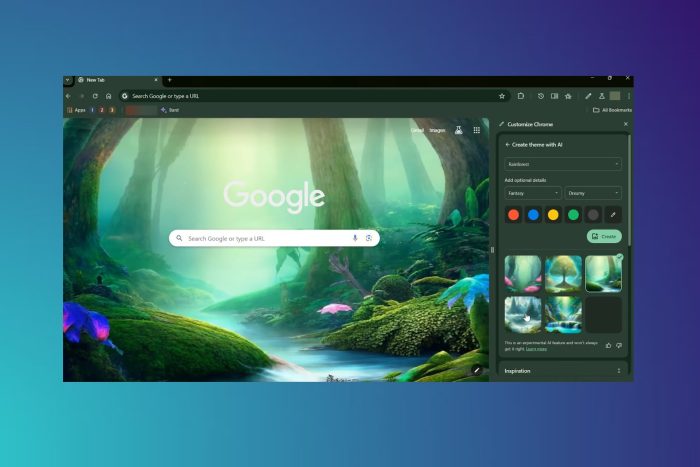
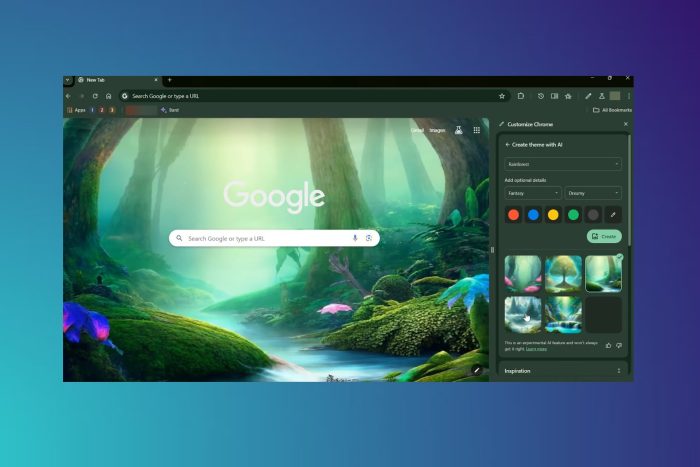
O que é este recurso
O criador de temas com IA do Chrome gera automaticamente uma aparência para o navegador com base em parâmetros simples: assunto, estilo, clima e paleta de cores. Em uma linha: é uma ferramenta que transforma instruções curtas em um tema visual aplicado ao Chrome.
Requisitos e compatibilidade
- Versão mínima do Chrome: 121.
- Localização: Estados Unidos (requisito atual da funcionalidade).
- Idade mínima: 18 anos.
- Conta Google: login obrigatório e sincronização ativada.
Importante: estes requisitos podem mudar conforme o Google expande o recurso para outras regiões.
Passo a passo: criar tema IA
- Abra o Chrome e faça login na sua Conta Google pelo ícone de perfil no canto superior direito. Ative Sincronização (Turn on sync).
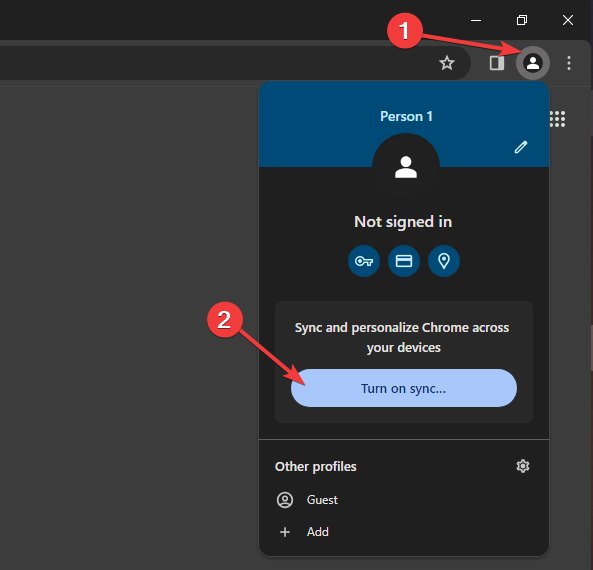
Vá para as configurações de IA do Chrome colando este endereço na barra:
chrome://settings/ai.Ative os recursos de IA deslizando ambos os botões para a direita.
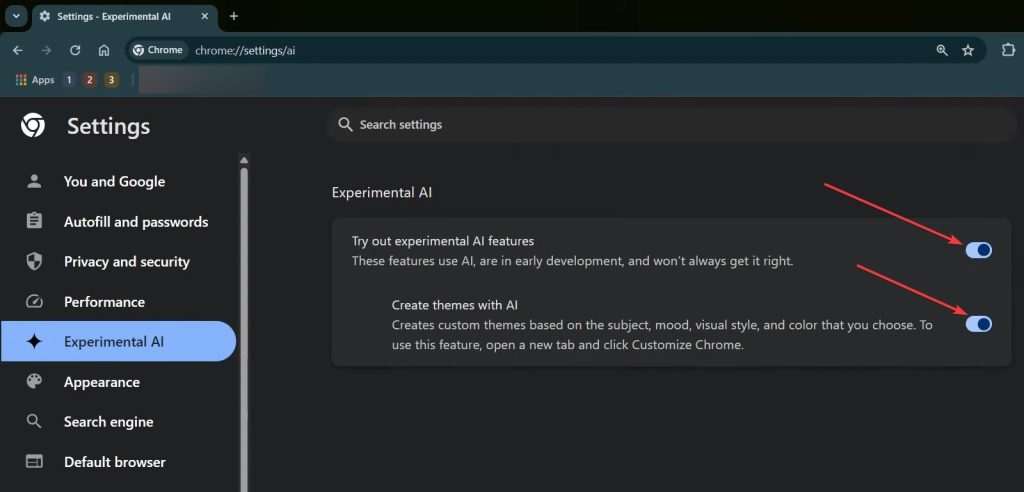
Abra uma nova aba (Ctrl + T).
Clique em Personalizar Chrome no canto inferior direito da página.
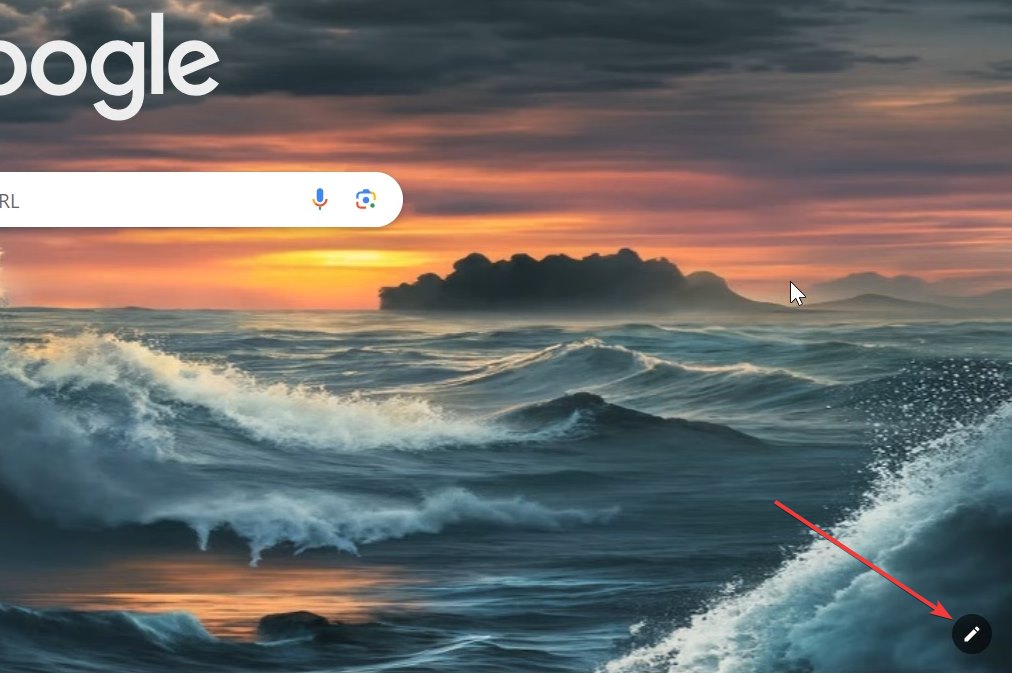
- No menu lateral, selecione Alterar tema.
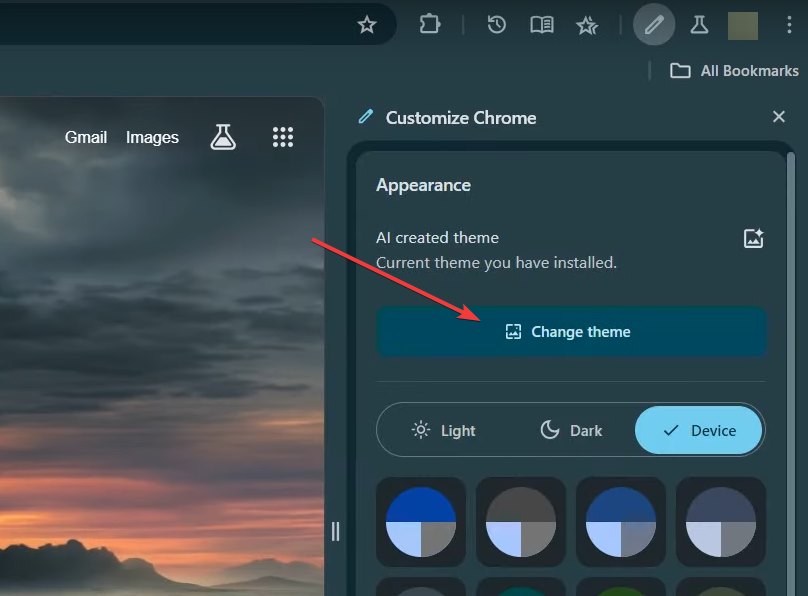
- Clique em Criar com IA.
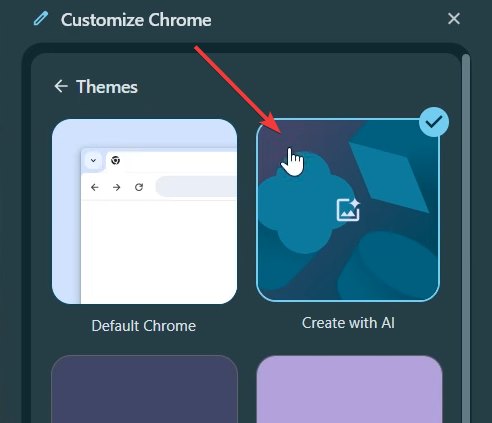
- Escolha um assunto, estilo, clima e cor que orientem a IA.
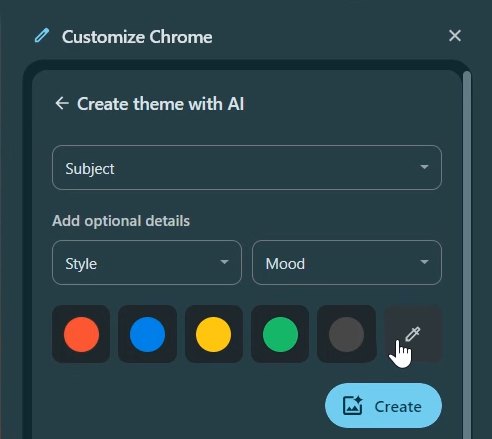
- Clique em Criar e aguarde alguns segundos enquanto o tema é gerado.
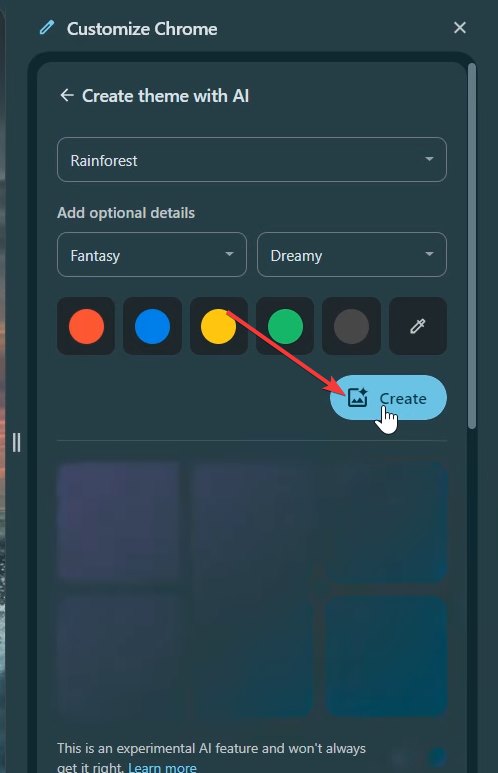
- Selecione um dos temas gerados para aplicá-lo instantaneamente ao navegador.
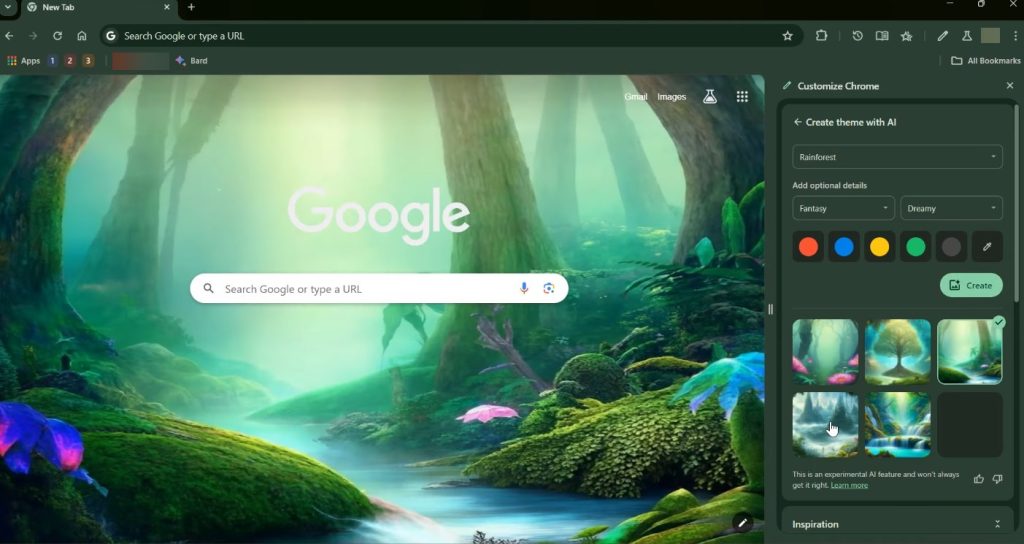
Todos os temas gerados aparecem na seção Seus temas recentes de IA, abaixo da seção Inspiração, para reutilização futura.
Dicas rápidas
- Se não vir as opções de IA, confirme a versão do Chrome e a região do dispositivo.
- Para economizar recursos do computador, use o recurso Economizador de memória do Chrome após aplicar temas.
Alternativas e quando usar cada uma
- Criar com IA: ideal quando você quer um tema único e rápido sem procurar imagens.
- Baixar temas prontos: útil se preferir temas testados por designers ou quiser um estilo popular.
- Criar tema manualmente (extensões ou temas personalizados): indicado para controle total sobre cada elemento gráfico.
Modelo mental — como as opções afetam o resultado
- Assunto: define o conteúdo visual (paisagem, abstração, retrato).
- Estilo: controla a estética (minimalista, artístico, retro).
- Clima: ajusta contrastes e saturação (alegre, sombrio, neutro).
- Cor: força a paleta predominante do tema.
Pense nas quatro opções como filtros que combinam para gerar a imagem base e as cores do UI.
Checklist rápido (usuário final)
- Chrome atualizado para 121 ou superior.
- Localização configurada para Estados Unidos (se necessário).
- Conta Google conectada e sincronização ativada.
- Recursos de IA habilitados em chrome://settings/ai.
- Nova aba aberta e Personalizar Chrome acessado.
Critérios de aceitação
- O botão Criar com IA aparece no menu Alterar tema.
- A IA gera pelo menos uma prévia dentro de 10–30 segundos.
- O tema selecionado é aplicado sem reiniciar o navegador.
Solução de problemas comum
- Não aparece a opção IA: verifique versão do Chrome, região e login na Conta Google.
- Geração lenta ou falha: teste com outra rede ou desative extensões que afetem conteúdo de páginas.
- Tema não aplicado: confirme permissão de sincronização e reinicie o navegador.
Segurança e privacidade
O processo usa suas escolhas (assunto/estilo/clima/cor) como instruções para gerar o tema. Se imagens pessoais forem carregadas pelo recurso no futuro, revise as configurações de privacidade da Conta Google. Atualmente, a criação padrão não exige upload de imagens do usuário.
Perguntas frequentes
Quem pode criar temas com IA?
Usuários com Chrome 121+, com 18 anos ou mais, localizados nos Estados Unidos e conectados a uma Conta Google.
Posso voltar ao tema anterior?
Sim — os temas recentes ficam salvos na seção Seus temas recentes de IA e você pode reaplicar qualquer um.
O recurso consome muitos recursos do sistema?
A geração é curta e feita localmente ou via serviços do Google; o principal impacto é momentâneo. Para reduzir uso contínuo, ative o Economizador de memória do Chrome.
Resumo
Criar temas com IA no Chrome é rápido e acessível: atualize o navegador, habilite IA, e personalize assunto, estilo, clima e cor para gerar uma aparência única. Guarde seus temas recentes para reutilização. Se encontrar problemas, confirme versão, região e login.
Importante: os requisitos e a disponibilidade regional podem mudar conforme o Google expande o recurso.
Materiais semelhantes

Instalar e usar Podman no Debian 11
Apt‑pinning no Debian: guia prático

Injete FSR 4 com OptiScaler em qualquer jogo
DansGuardian e Squid com NTLM no Debian Etch

Corrigir erro de instalação no Android
